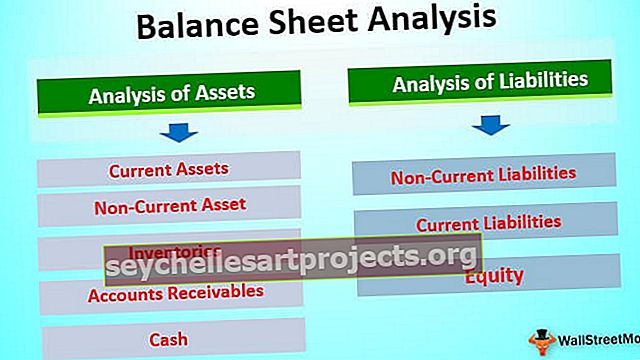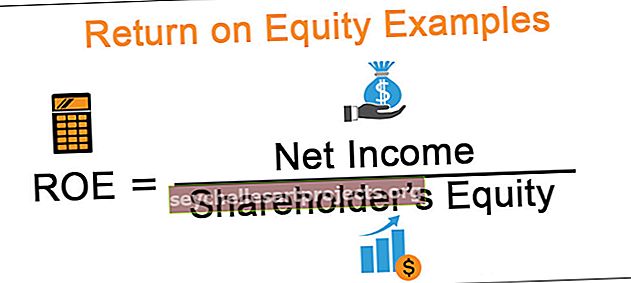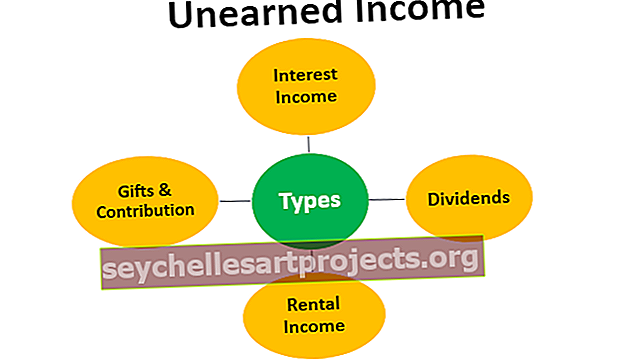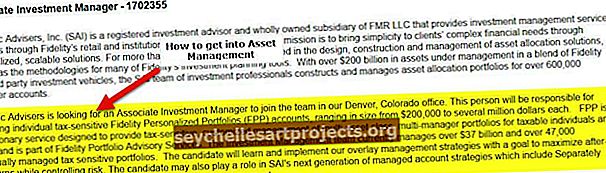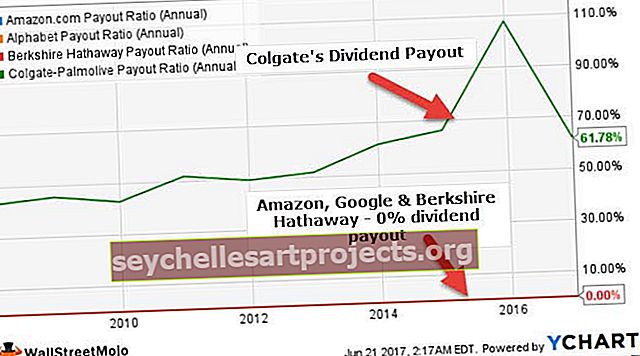COUNTIF pole tühi | Kasutage Excelis mittetühja lahtri loendamiseks COUNTIF-i
Kuidas kasutada tühje rakke loendamiseks Counter Exceli funktsiooni?
- 1. samm - valige andmed, milles mõned lahtrid on tühjad ja mõned neist sisaldavad väärtusi:

- 2. samm - mingisuguse väärtusega lahtrite arvutamiseks sisestage lahtrisse valem, nagu allpool näidatud:
= COUNTIF (vahemik, ”” & ”)
- Counif: See tähendab, et Excelis kasutame funktsiooni Countif not blank.
- : See sümbol tähendab ja seda kasutatakse selles funktsioonis lahtrite arvu lugemiseks, mis on võrdne nulliga või nulliga.

- 3. samm - numbrite leidmiseks sisestage lahtrisse sama valem, kasutades valemit Countif not blank excel:

- 4. samm - vajutage sisestusklahvi. Leiate lahtrite arvu, mis pole konkreetses vahemikus tühjad.
Tulemuseks on 26, see tähendab, et teie valitud spetsiifiline on see, et 26 rida pole tühjad ja sisaldab väärtust, mis võib olla arv, tekst või mis tahes väärtus.
Kuidas kasutada funktsiooni Exceli COUNTIF, et kontrollida, kas lahter pole tühi ja väärtused on tekstivormis?
- Kui tahame lahtris loendada vahemikku, mis pole tühi, kasutab varasemas näites mainitud valemit:

- Valige vahemik, mille andmeid soovite tühjendada:

- Klõpsates sisestusklahvi, saate tulemuse lahtrist, mis pole tühi:

- Selle valemiga saate vastuse, kui saate valemilt Countif not blank blank, kui kasutate valemit tekstiandmetega.
Kuidas kasutada Exceli funktsiooni, et kontrollida, kas lahter pole tühi ja väärtused on kuupäevavormis?
- Kui tahame lahtris lugeda vahemikku, mis pole tühi, kasutab varasemas näites mainitud Exceli valemit:
- Valige vahemik, mille andmeid soovite tühjendada:

- Klõpsa sisestusklahvi, saad tulemuse lahtrist, mis pole tühi:

- Selle valemiga saate vastuse, kui saate Countif not blank blank valemist, kui kasutate valemit kuupäevaga andmetega.
Eelised
- Valem ei ole suur ja vähendab väiketähti.
- Kasutaja saab hõlpsasti leida mis tahes tüüpi väärtusi sisaldavate lahtrite arvu.
- Exceli COUNTIF, mitte tühja funktsiooni abil saab teatud väärtused kiiresti arvutada.
- Funktsioon Countif not blank on Excelis sisseehitatud funktsioon.
- Excelis on nii palju loendusfunktsiooni.
- Võime samade kriteeriumide leidmiseks kasutada sama valemit ja erinevusest saavad aru ainult kogenud inimesed.
- Peame valima andmevormingu, et see oleks alati teksti tüüp.
- Mõnikord seisab Excel pikkade stringide probleemiga silmitsi Countifi, mitte tühja valemi kasutamisel.
- Numbrilisi väärtusi ei saa teksti asemel asendada, kui loete mis tahes tüüpi teksti.
Asjad, mida meeles pidada
- Kasutage valemis kriteeriumide valimisel alati tagurpidi komasid, et vältida valemis igasuguseid vigu.
- Valem töötab suurepäraselt igat tüüpi väärtustega, olgu see siis tekst, arv, kuupäevad jne.
- Tühja lahtri leidmiseks võime kasutada teist valemit, valemiks on COUNTA (vahemik).
- Exceli COUNTIF-i, mitte tühja funktsiooni jaoks ei ole sellel põhitasandil mingit efekti, näiteks valemi kasutamisel viga. Olgu see kuidas on, kuid erinevates oludes probleemidest eemale hoidmiseks peaksite lahtrid samuti tekstina korraldama.
- Numbri või väärtuse leidmiseks saate ka funktsiooni COUNTIF mitte tühi valemi kohandada suuremate või väiksemate kui märkidega.
- Väärtusargumendid võivad olla ainult Exceli töölehe väärtused, väärtuste vahemik või viited lahtrivahemikele.
- Valemisse saab sisestada kuni 255 väärtusargumenti, kui kasutame MS Excel 2007 või hilisemat versiooni.